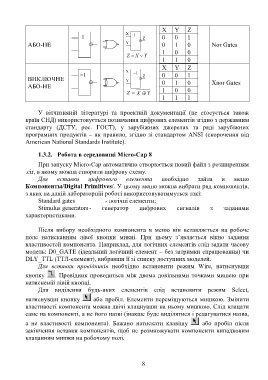Page 8 - 6733
P. 8
Х Y Z
1 X 1 Z 0 0 1
АБО-НЕ Y 0 1 0 Nor Gates
1 0 0
Z X Y
1 1 0
Х Y Z
=1 X =1 0 0 1
ВИКЛЮЧНЕ Y Z 0 1 0 Xnor Gates
АБО-НЕ 1 0 0
Z X Y
1 1 1
У вітчизняній літературі та проектній документації (це стосується також
країн СНД) використовується позначення цифрових елементів згідно з державним
стандарту (ДСТУ, рос. ГОСТ), у зарубіжних джерелах та ряді зарубіжних
програмних продуктів – як правило, згідно зі стандартом ANSI (скорочення від
American National Standards Institute).
1.3.2. Робота в середовищі Micro-Cap 8
При запуску Micro-Cap автоматично створюється новий файл з розширенням
.cir, в якому можна створити цифрову схему.
Для вставки цифрового елемента необхідно зайти в меню
Компоненты/Digital Primitives/. У цьому меню можна вибрати ряд компонентів,
з яких на даній лабораторній роботі використовуватимуться такі:
Standard gates - логічні елементи;
Stimulus generators - генератор цифрових сигналів з заданими
характеристиками.
Після вибору необхідного компонента в меню він вставляється на робоче
поле натисканням лівої кнопки микиі. При цьому з’являється вікно задання
властивостей компонента. Наприклад, для логічних елементів слід задати часову
модель: D0_GATE (ідеальний логічний елемент – без затримки спрацювання) чи
DLY_TTL (ТТЛ-елемент), вибравши її зі списку доступних моделей.
Для вставки провідників необхідно встановити режим Wire, натиснувши
кнопку . Провідник проводиться між двома довільними точками мишею при
натисненій лівій кнопці.
Для виділення будь-яких елементів слід встановити режим Select,
натиснувши кнопку або пробіл. Елементи переміщуються мишкою. Змінити
властивості компонента можна двічі клацнувши на ньому мишкою. Слід клацати
саме на компоненті, а не його назві (інакше буде виділятися і редагуватися назва,
а не властивості компонента). Бажано натискати клавішу або пробіл після
закінчення вставки компонентів, щоб не розмножувати компоненти випадковим
клацанням мишки на робочому полі.
8